[Aplikasi USB] Bagaimana cara menggunakan Download Master melalui Windows Utility?
Apa itu Download Master Utility?
Utilitas ini memberikan anda cara lain untuk mengelola pengaturan-pengaturan Download Master dan mendownload tanpa loggin ke WebGUI(https://www.asusrouter.com).
Pemberitahuan: Sebelum Anda menggunakan Download Master Utility, pastikan Disk USB atau hard drive protable eksternal anda terhubung ke router anda dan memiliki Download master.
Apabila anda bertanya-tanya bagaimana cara menginstall Download Master di Disk USB Anda, silahkan mengacu ke Bagaimana cara menggunakan Download master?
Mandukung OS: Windows XP/Vista/7/8/8.1/10
1. Download file instalasi dari Download Master Utility
Ambil router [RT-AC68U] dan OS: Windows 10 sebagai contoh.
1-1 Masuk ke Situs Resmi ASUS : https://www.asus.com/id/, dan cari model router Anda.

1-2 Click [Support]

1-3 Klik [Driver & Utility] > [Driver & Tools] > pilih OS Anda.
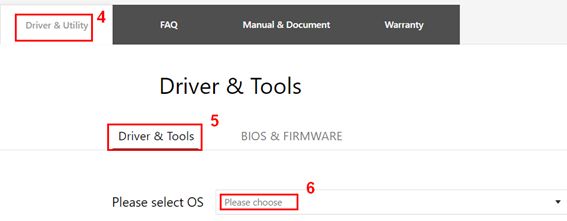
1-4 Temukan [ASUS Download Master] dan klik [DOWNLOAD]
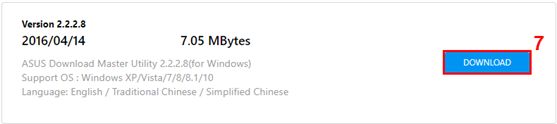
1-5 Klik file yang baru saja anda download dan klik aplikasi.
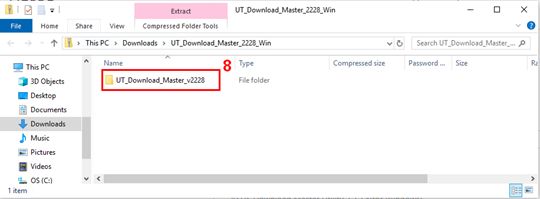

1-6 Klik [Extract all]
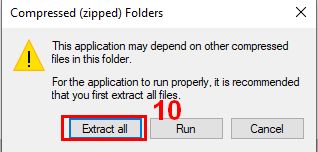
1-7 Pilih lokasi dari file ekstak anda dan kemudian klik [Extract]
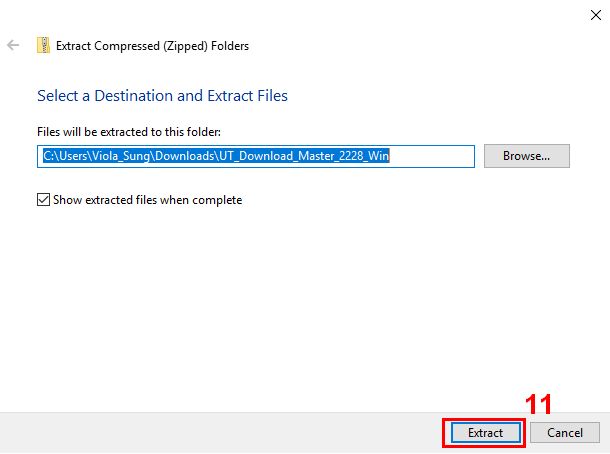
1-8 Klik file
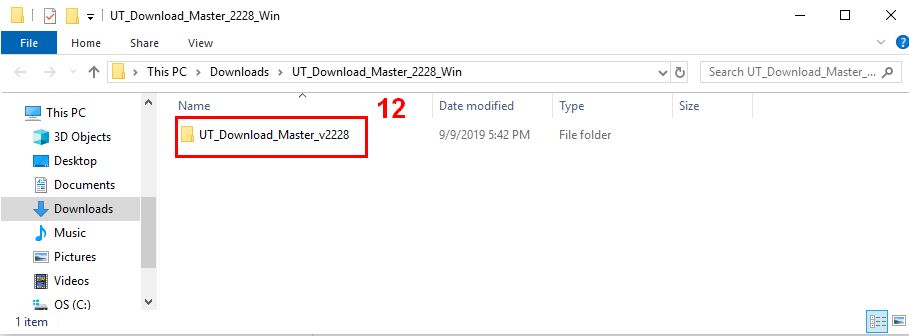
1-9 Klik aplikasi

1-10 Pilih Pengaturan Bahasa dan ikuti InstallShield Wizard untuk menginstall utilitas.
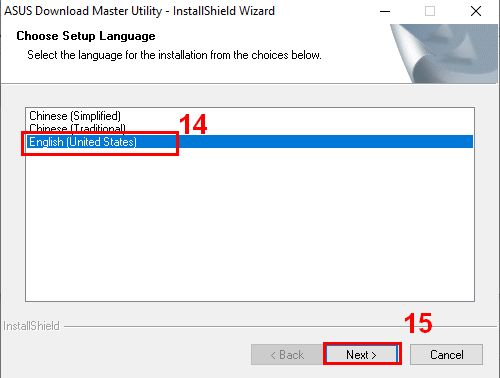
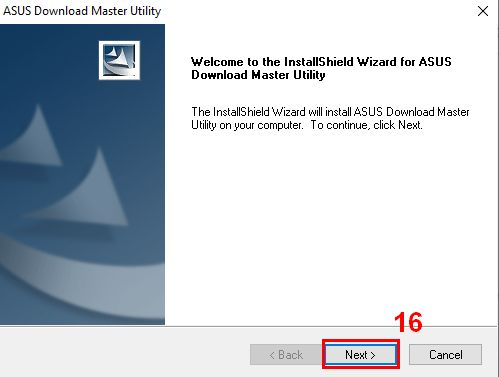
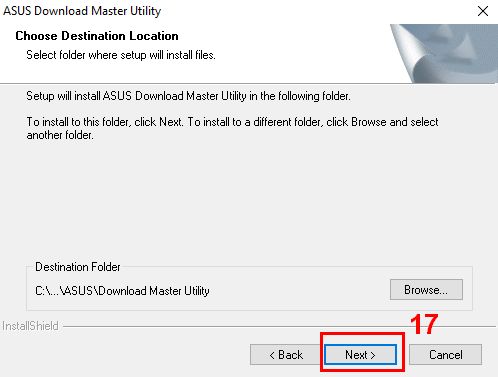
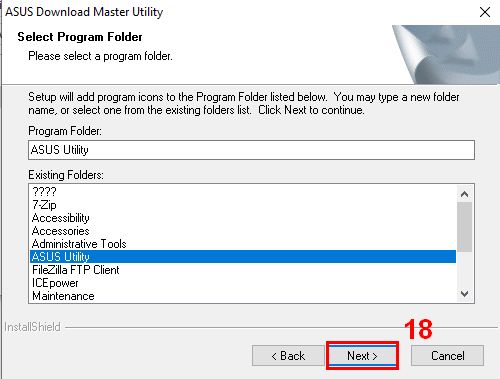
1-11 Selesaikan installasi.
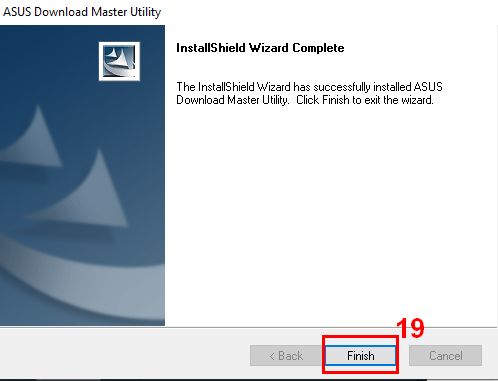
2. Bagaimana cara menggunakan Download Master Utility?
2-1 Setelah Anda menyelesaikan installasi, Anda dapat menemukan utilitas dari [Start] > [App]> [ASUS Utility] > [The New Download Master]
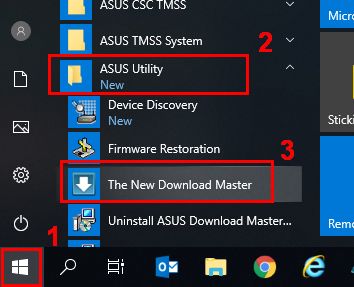
2-2 Ikuti Setup Wizard untuk menghubungkan Client untuk Download Master Server setelah instalasi.
Apabila Anda setuju dengan ASUS Terms of Use and ASUS Privacy Policy, silahkan tandai CheckBox dan klik [Next]
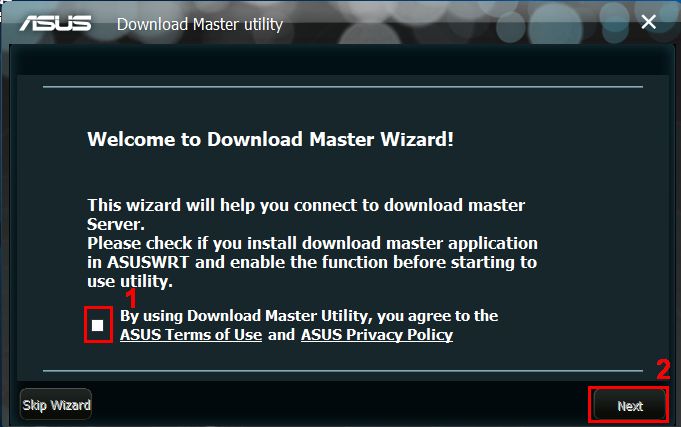
2-3 Pilih cara signing, kemudian isi informasi, dan klik [Next].
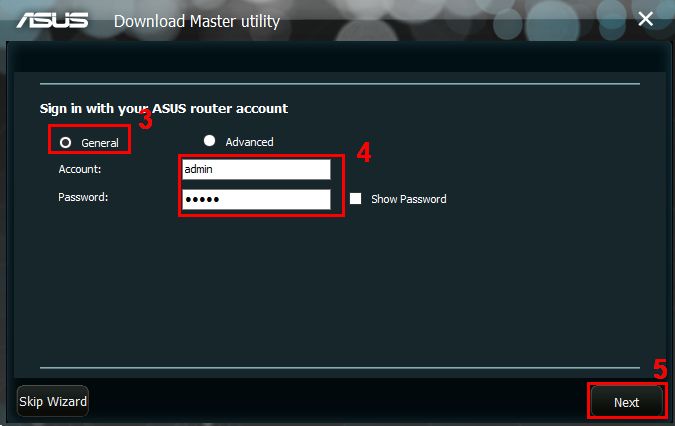
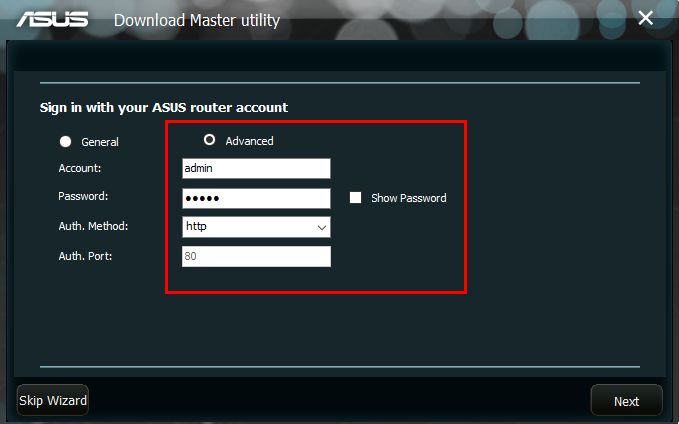
Catatn: Username dan password standar adalah admin. Apabila Anda lupa username dan/atau password, silahkan restore router ke status factory standar.
Silahkan mengacu ke [Wireless Router] Bagaimana car mesuke ke GUI router(ASUSWRT) untuk mempelajari lebih lanjut.
2-4 Anda akan berhasil terhubunf ke server setelah anda mengisi akun dan password Administrator. Apabila anda masuk ka halaman pengaturan, isi informasi tergantunf pada environment jaringan Anda.
Pilih cara menghubungkan perangkan klien anda, dan klik [Finish]
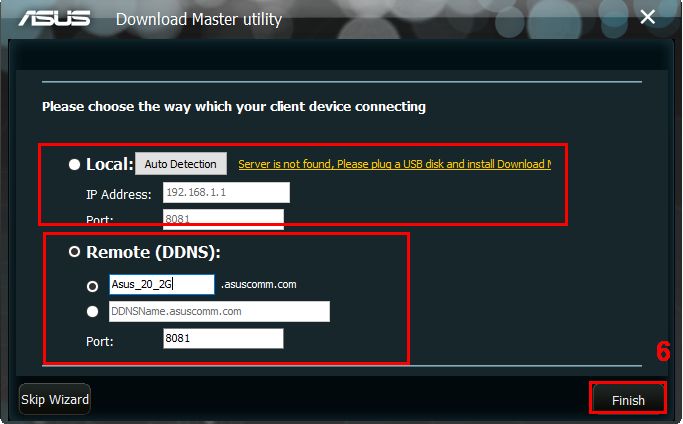
Pemberitahuan: Angka port adalah default. Apabila Anda ingin merubahnya, silahkan masuk ke WebGUI(https://www.asusrouter.com) untuk melanjutkan.
1. Lokal : Perangkat klien yang menginstal utilitas Master pada subnet yang sama dari router.
Klik tombol “Auto Detection” untuk mengisi IP Address dari router Anda.
2. Remote : Perangkat klien yang meninstal utilitas Download Master diluar jaringan dari router Anda.
Konek ke server DM melalui DDNS. Silahkan mengisi informasi DDNS dari router Anda.
2-5 Pastikan Anda telah terhubung ke Download Master Server
Apabila Anda berhasil terhubung ke server, ikon akan muncul di sebelah kiri bawah. Silahkan masuk ke halaman Setting dan perikasa konfigurasi Anda apabila ikon terus menunjukan status offline.
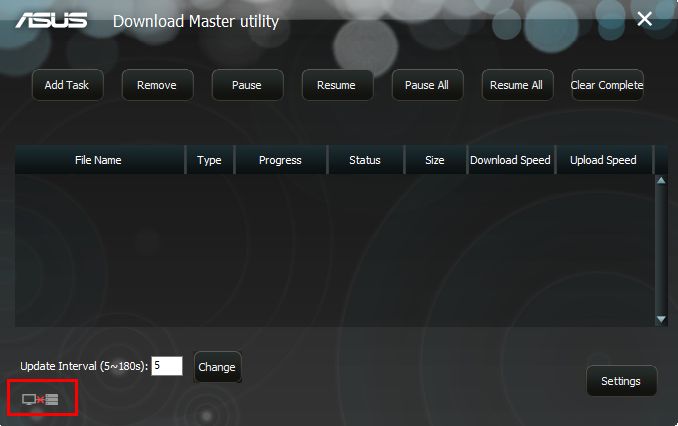
Apabila berhasil terhubung, ikon akan menunjukan seperti dibawah ini:
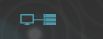
3. Add Tasks untuk Download Master Via Utility
Anda memiliki dua cara untuk menambahkan torrent ke daftar task Download Master.
3-1. Tarik dan lepaskan file torrent untuk Utility
3-2. Klik tombol “Add Task” dan pilih file torrent yang ingin anda tambahkan

3-3 Anda bisa klik kanan task yang sudah selesai pada list untuk membuka folder file-file yang telah selesai dan menikmati video atau music yang telah di download.
3-4 Apabila anda ingin menghapus file, silahkan pilih yang ingin anda hapus dan klik [Remove]
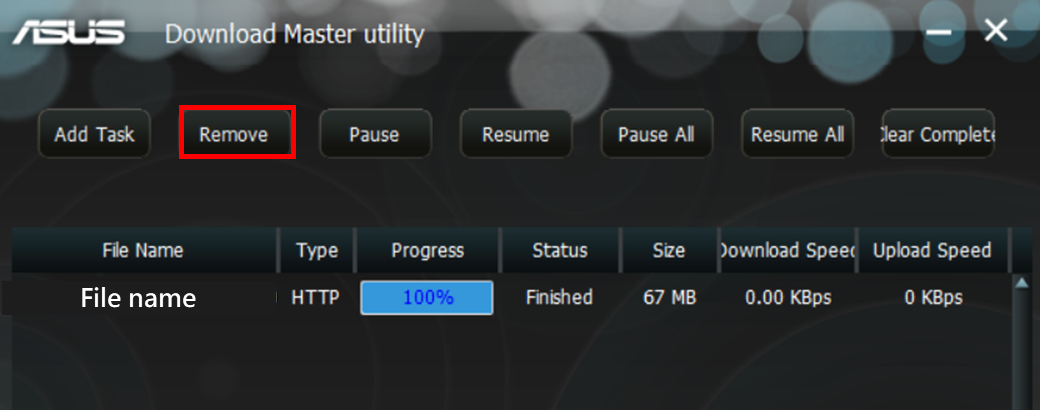
4. Halaman Setting
Rubah pengaturan untuk preferensi pada halaman setting.
4-1 Connection Settings/Pengaturan Koneksi
Anda dapat enable/disable Download Master, test koneksi, rubah kecepatan upload/download pada utilitas.
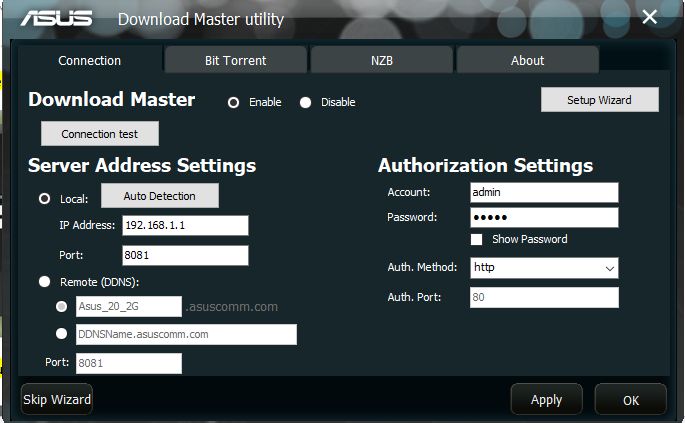
4-2 About
Anda dapat memeriksa apakah Download Master disini versi terbaru.
Selain itu, Anda dapat mengatur apliasi untuk memeriksa versi terbaru setiap anda menjakankannya.
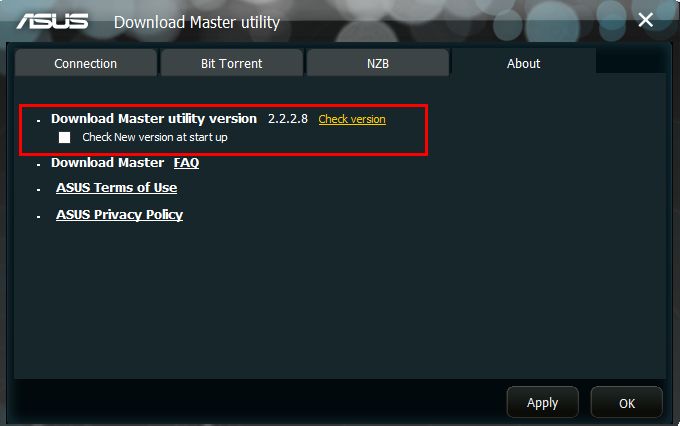
5. Bagaimana cara uninstall Download Master Utility?
5-1 Klik [Start] > [ASUS Utility] > [ The New Download Master] > [Uninstall]
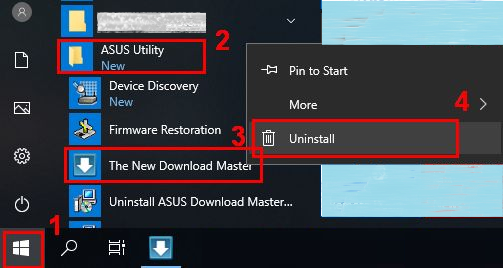
5-2 Pilih file, dan kemudian klik kanan [Uninstall]
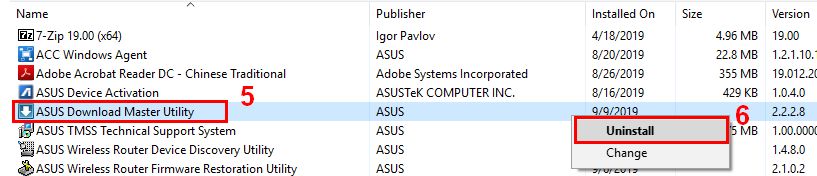
5-3 Pilih [Remove] > [Next]
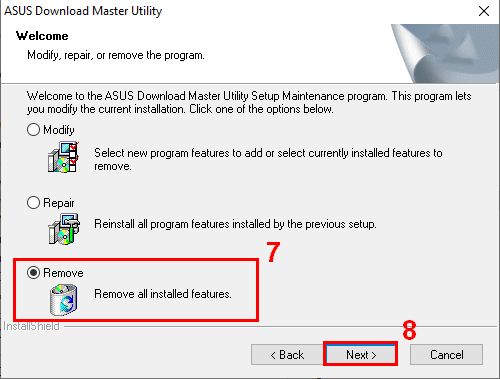
5-4 Klik [OK]
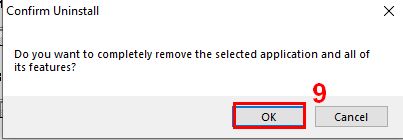
5-5 Uninstall Finish
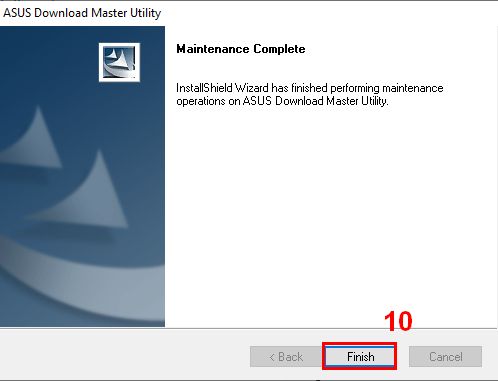
FAQ
1. Kenapa saya tidak dapat terhubung ke Download Master Server setelah saya mendownload Download Master Utility?
1-1 Pertama, pastikan anda telah menginstall Download Master pada perangkat anda.
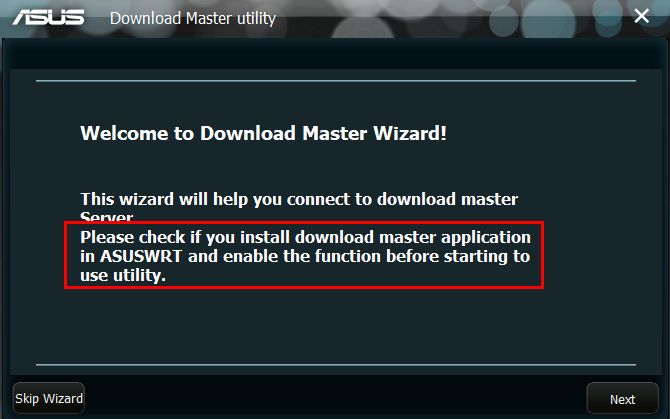
1-2 Apabila Anda telah menginstall Download Master pada perangkat Anda, pastikan Disk USB terhubung ke router Anda.
1-3 Masuk ke halaman Setting dan pastikan anda sudah "Enable" Download Master.
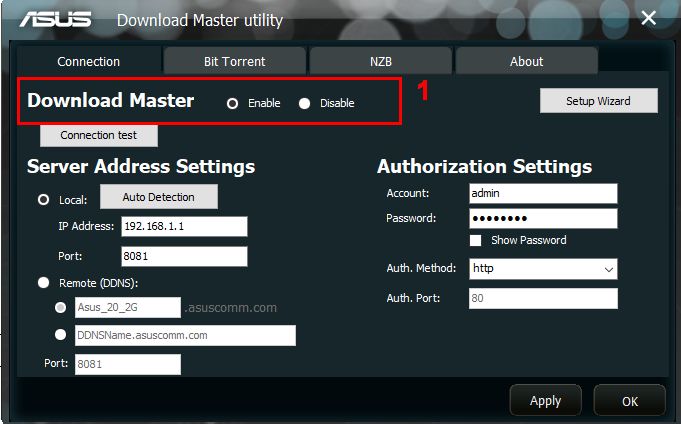
1-4 Pastkan Server Address Settings dan Authorization Settings Anda sudah benar. Kemudian klik[Apply]
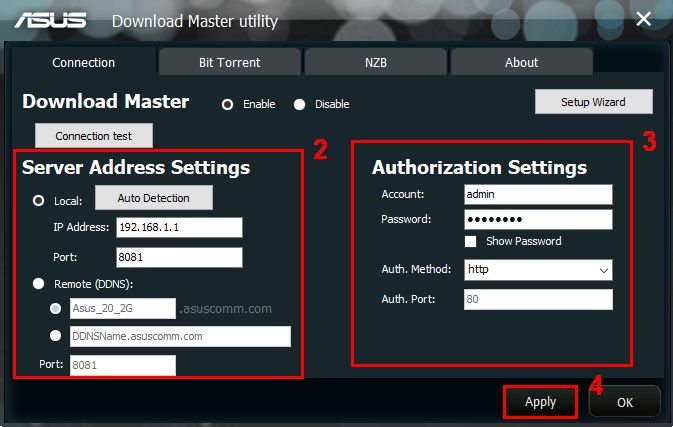
1-5 Klik [Connection Test] dan cek apakah koneksi OK.
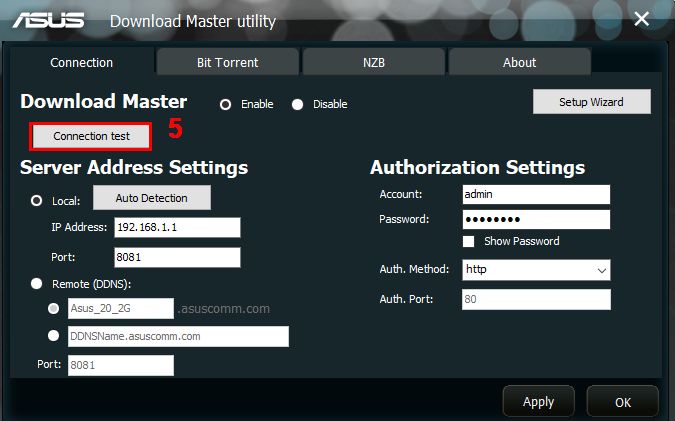
1-6 Apabila server terhubung, itu akan ditampilkan di bagian kiri atas.
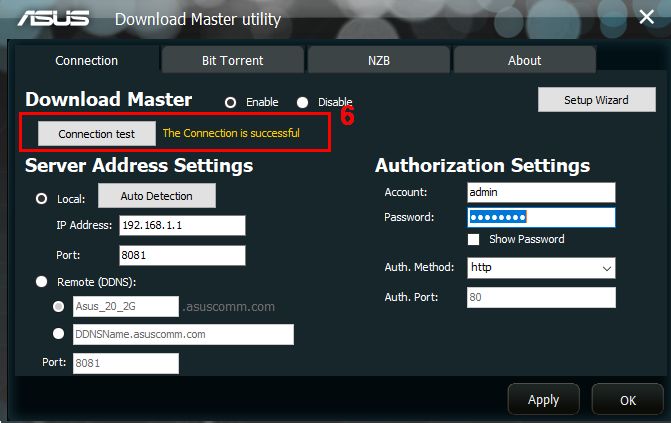
1-7 Apabila koneksi tetap gagal, silahkan klik [Setup Wizard] untuk setup kembali.
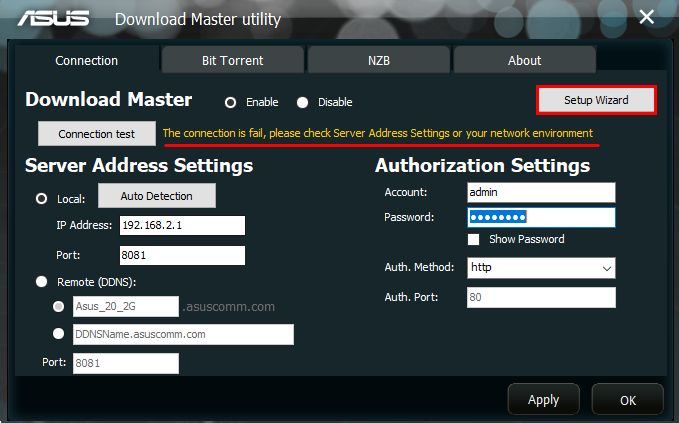
1-8 Apabila permasalahan masih sama, silahkan hubungi ASUS Product Support.